怎么合并pdf文档内容和图片

很多用户在处理多个PDF文档时都要把PDF文档内容合并,对此就要了解下合并PDF文档的相关操作。提到怎么合并pdf文档时还是应该注意使用专业的PDF编辑器,这样才能让PDF文档的编辑操作事半功倍,接下来说说这个话题。
使用专业编辑器完成PDF合并
在考虑怎么合并pdf文档时,先要下载和安装专业的PDF编辑器,这样才能实现快速完成PDF文档的合并和编辑。当用户安装使用万兴PDF这类专业的PDF编辑器软件时,往往可以轻松完成PDF文档的合并,甚至完成非PDF格式文档和PDF文档的合并,以万兴PDF为例操作流程如下:
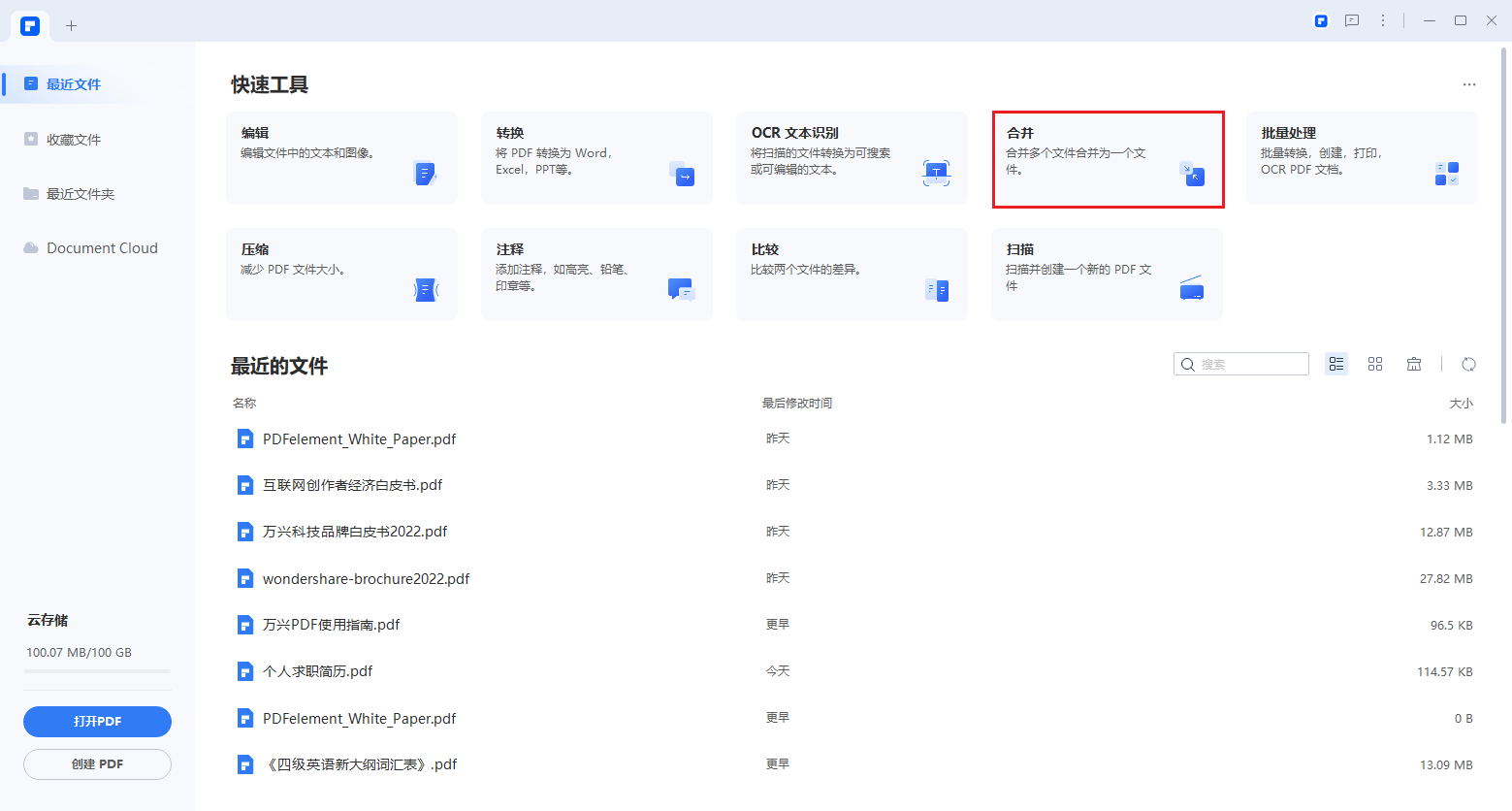
步骤一:登录万兴PDF官网下载安装万兴PDF,然后点击万兴PDF内的合并PDF文档选项。
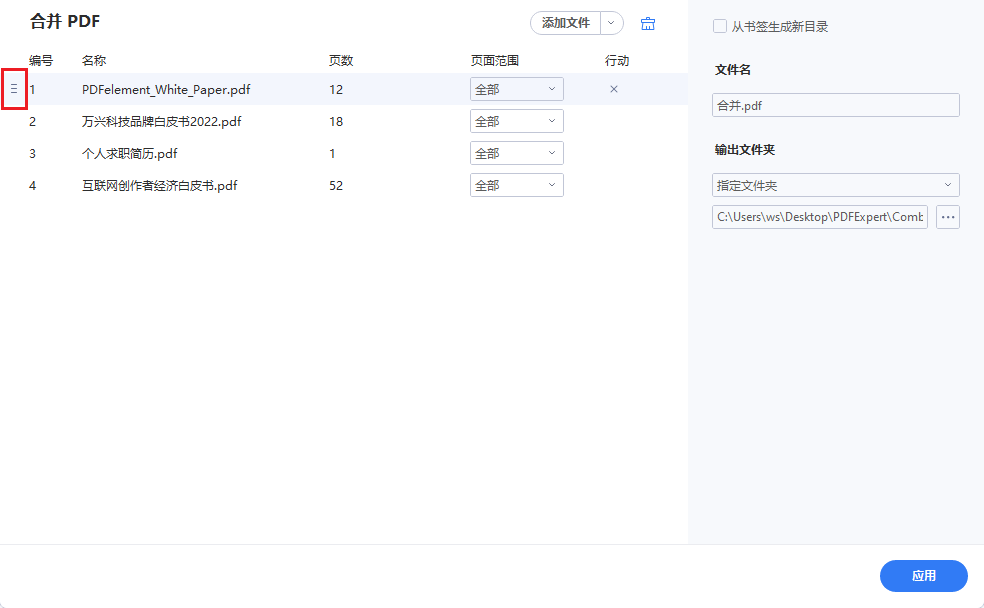
步骤二:在弹出的对话框内选择要合并的文档,或者上传要合并的文档(不限于PDF格式文件),然后通过鼠标拖拽“三”来调整这些文档的顺序。
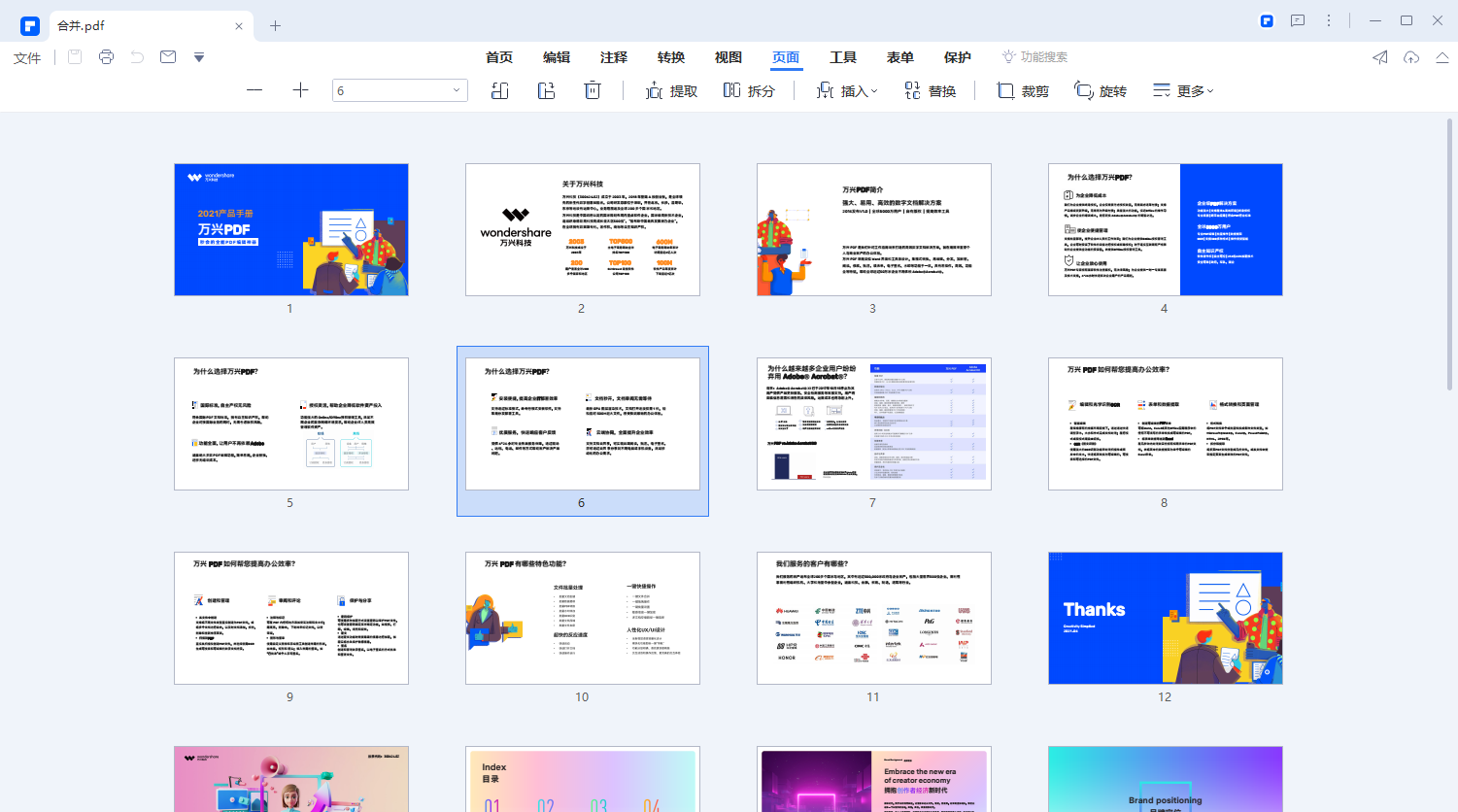
步骤三:设置好合并后文件的文件名和输出文件夹,点击确认即可进行合并。
目前大多数PDF编辑器都有合并多个文档的功能,而输出格式统一为PDF文档格式,操作方面更是大同小异。
PDF合并后进行裁剪优化
刚才介绍了使用专业的PDF编辑器怎么合并pdf文档,而还有的用户在合并PDF文档后发现文件格式或者大小不统一,因为本身就是不同的文件合并在一起,出现格式不统一的情况也是比较常见的,因此还要掌握下合并PDF文档后的优化操作。依然以万兴PDF为例,为了防止这种情况的发生万兴PDF有虚拟打印机的功能:
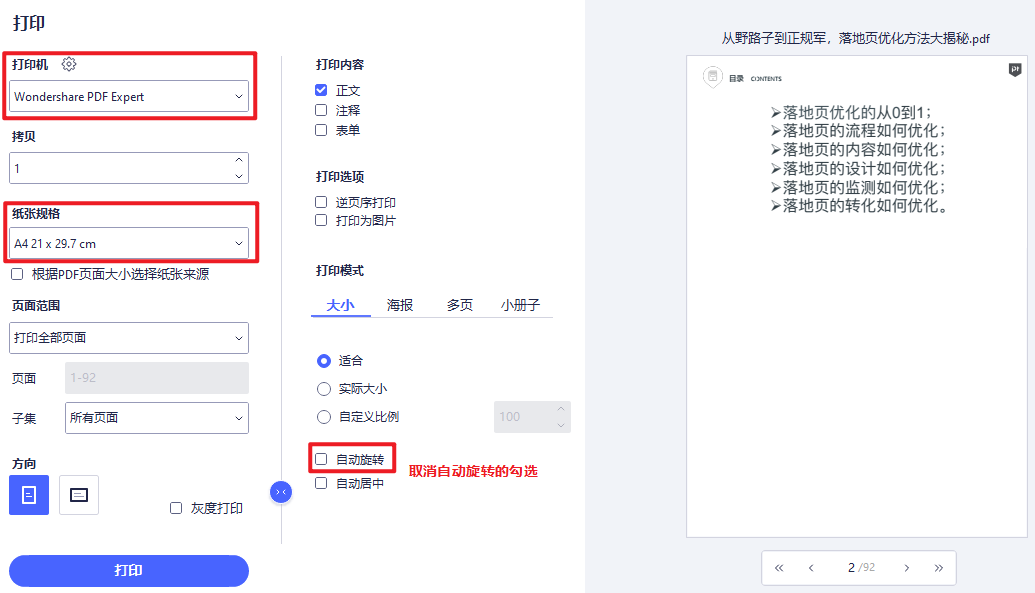
我们点击菜单栏中“文件”--“打印”,选择“wondershare PDF expert”虚拟打印机,点击“打印”按钮将两个PDF文件打印输出为相同的纸张大小,如A4。如果是非PDF文件,我们可以将文件拖拽到软件中直接转换为PDF文档,完成这步操作后再来进行合并PDF文档操作,就能保障合并后的PDF文档页面大小是相同的。需要补充的是PDF编辑器还有页面管理功能,我们使用页面管理功能完成页面缩略图排列阅览操作,这样再来进行页面的裁剪或者调整才能提高效率。
PDF合并失败原因及解决方法
对于怎么合并pdf文档以及优化等问题,还可能遇到合并失败的原因。对此一方面可能是我们进行批量合并PDF时,要合并的文件中有不支持合并的文件格式,比如Word和图片以及PDF文档可以合并,但是如果是CAD制图等其他格式的文件可能就无法合并,另外一方面则是权限不允许合并,通常在合并多个PDF文档时,可能其中某个文档需要输入密码,这样就导致无法完成PDF文档的合并,我们需要确保要合并的文件没有权限限制。
以上介绍的就是怎么合并pdf文档以及相关操作,在了解这些知识后我们还要重视PDF编辑器的选择,选择像万兴PDF这类功能丰富而且操作便捷的编辑器软件,可以让PDF文档的处理效率事半功倍。

